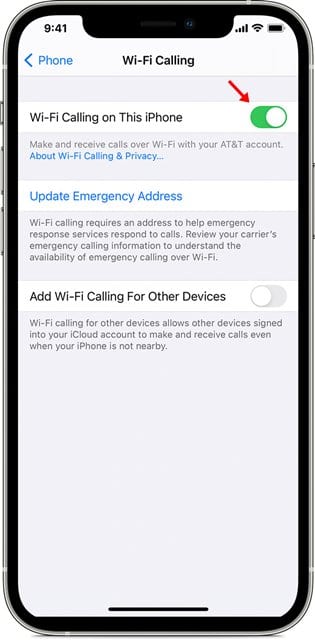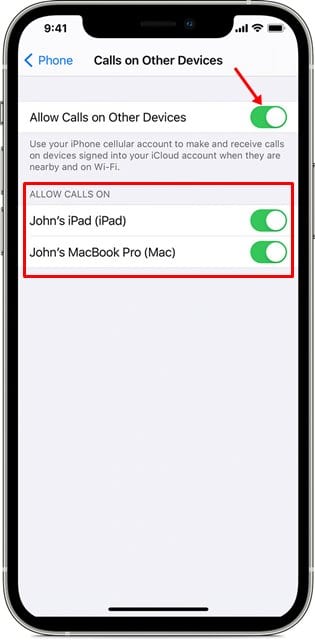Ef þú hefur notað iPhone í nokkurn tíma gætirðu kannast við Facetime. FaceTime er ókeypis mynd- og hljóðhringingarforrit sem er byggt á iOS tækjum. FaceTime gerir notendum kleift að spjalla við aðra iCloud notendur í gegnum WiFi eða farsímagögn.
iPhone hefur einnig eiginleika sem kallast WiFi Connection. Fyrir þá sem ekki vita þá er WiFi símtöl eiginleiki sem byggir á tækni sem kallast SIP/IMS. Þetta er tækni sem gerir iOS tækjum kleift að hringja og svara símtölum með WiFi.
Þessi eiginleiki gerir þér kleift að hringja eða svara símtali ef þú ert með Wi-Fi tengingu á svæði með litla sem enga farsímaþekju. Það er sannarlega frábær eiginleiki og það er hægt að nota það til að hringja með WiFi.
Fyrir utan að hringja eða taka á móti símtölum í gegnum WiFi, leyfa WiFi símtöl einnig FaceTime myndsímtöl og iMessage texta í gegnum WiFi tengingu. Svo, það er virkilega gagnlegur eiginleiki, sérstaklega ef þú býrð á svæði þar sem farsímaumfjöllun er ekki eins góð.
Skref til að virkja Wi-Fi tengingu á iPhone
Ef þú hefur áhuga á að virkja þennan eiginleika á iPhone þínum, þá þarftu að fylgja einföldu skrefinu hér að neðan. Hér höfum við deilt skref-fyrir-skref leiðbeiningum um að virkja Wi-Fi tengingu á Apple iPhone þínum. Við skulum athuga.
- Fyrst af öllu, opna Stillingar á iPhone þínum.
- Í Stillingar, bankaðu á síminn .
- Á næstu síðu, smelltu á valmöguleika Tengstu við WiFi .
- Notaðu nú skiptahnappinn fyrir aftan „Wi-Fi símtöl á þessum iPhone“ til að virkja eiginleikann.
- Þegar það er virkjað þarftu að Staðfestu heimilisfangið þitt fyrir neyðarþjónustu .
Hvernig á að virkja Wi-Fi tengingu fyrir önnur tæki?
Jæja, ef símafyrirtækið þitt styður WiFi tengingu geturðu virkjað eiginleikann á hvaða öðru tæki sem er tengt við iCloud reikninginn þinn. Svo þú þarft að framkvæma skrefin á iPhone eða öðrum iOS tæki sem eru nefnd hér að neðan.
- Fyrst af öllu, opna Stillingar á iPhone þínum.
- Í Stillingar, bankaðu á síminn .
- Á næstu síðu, smelltu á valmöguleika Tengstu við WiFi .
- Notaðu nú rofann á bak við valkostinn "Bæta Wi-Fi símtölum við önnur tæki" .
- Þegar því er lokið mun Safari Webview biðja þig um að samstilla önnur tæki.
- Þegar því er lokið mun listi yfir gjaldgeng tæki þín birtast undir hlutanum Leyfa símtöl .
- farðu upp núna keyra hvert tæki Þú vilt nota það með WiFi símtölum.
- vertu bara viss Virkjaðu Wi-Fi-símtöl í öðrum tækjum .
Þetta er! Ég er búin. Svona geturðu sett upp og notað WiFi símtöl á iPhone þínum.
Þessi grein er um hvernig á að virkja WiFi símtöl á iPhone. Vona að þessi grein hafi hjálpað þér! Endilega deildu með vinum þínum líka. Ef þú hefur einhverjar efasemdir um þetta, láttu okkur vita í athugasemdareitnum hér að neðan.